Spotify: Как просмотреть историю воспроизведения

Получите проверенные шаги, чтобы увидеть, как просмотреть историю воспроизведения на Spotify для веб-плеера, Android и Windows веб-приложения.

Предотвратите запуск Spotify при загрузке компьютера, отключив автоматический запуск. Читайте далее, чтобы попробовать четыре различных метода, которые вы можете использовать, чтобы остановить открытие Spotify при запуске.
Содержание
Метод 1

Настройка будет сохранена автоматически после выбора. Теперь Spotify не должен автоматически запускаться при загрузке компьютера.
Метод 2 (только для Windows)
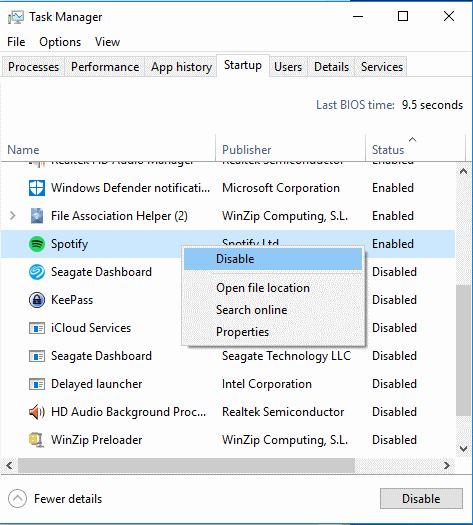
Как отключить Spotify при запуске с помощью приложения "Настройки Windows" (Метод 3)
Третий вариант, который вы можете использовать, чтобы остановить открытие Spotify при запуске - это приложение "Настройки Windows". Для этого нажмите Windows + I, чтобы открыть Настройки. Или вы можете щелкнуть на меню Пуск Windows и перейти в Настройки оттуда.
Когда вы окажетесь в Настройках, щелкните на вкладку Программы слева, затем выберите опцию Автозагрузка внизу. Вы увидите список всех приложений, которые запускаются при включении компьютера. Найдите Spotify и переключите его вOff. Если вы когда-либо измените свое мнение и захотите снова включить его, выполните те же шаги и включите его.
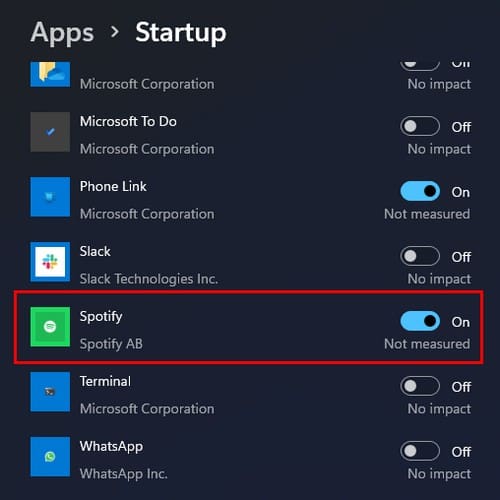
Как отключить автоматический запуск Spotify на Windows с помощью Проводника (Метод 4)
Вы также можете использовать Проводник, чтобы остановить запуск Spotify при загрузке. Вам нужно открыть Окошко выполнения, нажав клавиши Windows + R. Когда оно откроется, введите shell:Startup и нажмите Enter. В Проводнике убедитесь, что путь Windows > Пуск > Программы > Автозагрузка. Если вы видите Spotify там, щелкните по нему, а затем нажмите на значок корзины для его удаления.
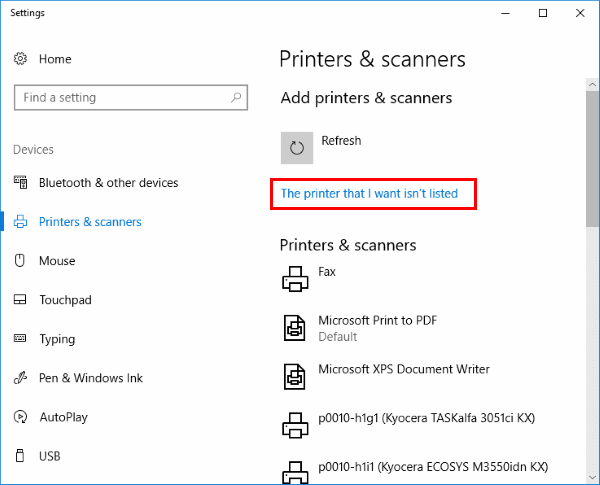
Дополнительное чтение
Если вы хотите узнать, как отключить программное обеспечение, такое как Outlook и Num Lock при запуске, вот шаги, которые нужно выполнить. Если вам нужно найти советы по устранению неполадок по другой теме, не забудьте использовать строку поиска.
Заключение
Не все хотят слушать Spotify сразу после включения компьютера. Хорошо, что у вас есть разные варианты, чтобы отключить его при запуске. Используя Диспетчер задач, Проводник, Настройки Windows и настройки Spotify, вы можете отключить Spotify при запуске. Если один из методов вам не подходит, у вас есть другие, которые вы можете попробовать. Какой из них сработал для вас? Поделитесь своими мыслями в комментариях ниже и не забудьте поделиться статьей с другими в социальных сетях.
Получите проверенные шаги, чтобы увидеть, как просмотреть историю воспроизведения на Spotify для веб-плеера, Android и Windows веб-приложения.
Вам нужно узнать, сколько места занимают песни Spotify? Вот шаги, которые нужно выполнить для Android и Windows.
Что ж... Прошло уже несколько недель с тех пор, как онлайн-сервис потоковой передачи музыки Spotify появился в США и наделал много шума; даже больше
У вас есть несколько файлов RAR, которые вы хотите конвертировать в файлы ZIP? Узнайте, как конвертировать файл RAR в формат ZIP.
Вам нужно планировать повторяющиеся встречи в MS Teams с теми же участниками? Узнайте, как настроить повторяющуюся встречу в Teams.
Мы покажем вам, как изменить цвет подсветки для текста и текстовых полей в Adobe Reader с помощью этого пошагового руководства.
В этом руководстве мы показываем, как изменить настройку масштабирования по умолчанию в Adobe Reader.
Spotify может раздражать, если он автоматически открывается каждый раз, когда вы включаете компьютер. Отключите автоматический запуск, следуя этим шагам.
Если LastPass не может подключиться к своим серверам, очистите локальный кэш, обновите менеджер паролей и отключите расширения браузера.
Microsoft Teams в настоящее время не поддерживает транслирование ваших встреч и звонков на телевизор напрямую. Но вы можете использовать приложение для зеркального отображения экрана.
Узнайте, как исправить ошибку OneDrive с кодом 0x8004de88, чтобы снова получить доступ к вашему облачному хранилищу.
Хотите интегрировать ChatGPT в Microsoft Word? Этот гид показывает, как это сделать с помощью надстройки ChatGPT для Word в 3 простых шага.
Очищайте кэш в вашем веб-браузере Google Chrome с помощью этих шагов.








